Tüm Platformlar için Güvenilir Bir Program Kullanarak MKA'yı FLAC'a Dönüştürün
MKA, şarkı veya albümleri depolamak için kullanılan ücretsiz bir standart kapsayıcıdır. Biçim, ses parçalarını belirli bir şarkıyı kolayca bulmanıza yardımcı olacak bölümlere ayırmayı sağlar. MKA formatını kullanmanın bir başka avantajı da, SRT formatına gömme şarkı sözlerini desteklemesidir. Ne kadar klişe olursa olsun, her fasulyenin bir siyahı vardır. MKA formatı birçok cihazda yüksek oranda çalınabilir değildir, bu nedenle birçok kullanıcı ses dosyasına erişmekte zorluk çekmektedir. Bu sorunu çözmek için şunları yapabilirsiniz: MKA'yı FLAC'ye dönüştür ses dosyalarını özellikleriyle birlikte kalite kaybı olmadan kopyalamak için.
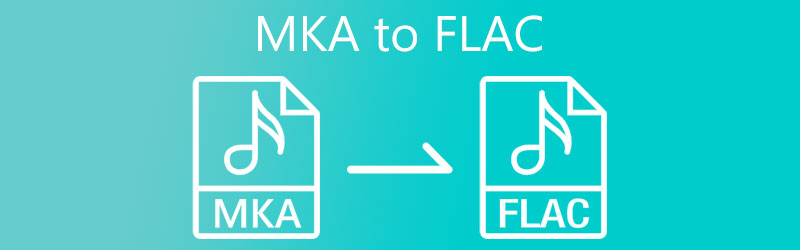
- Bölüm 1. Neden MKA'yı FLAC'a Dönüştürmeniz Gerekiyor?
- Bölüm 2. MKA'yı Yüksek Kalitede FLAC'a Dönüştürme
- Bölüm 3. Karşılaştırma Tablosu
- Bölüm 4. MKA'dan FLAC'a SSS
Bölüm 1. Neden MKA'yı FLAC'a Dönüştürmeniz Gerekiyor?
MKA dosyalarını dönüştürmek için neden FLAC formatının en uygun format olduğunu merak ediyor olabilirsiniz. Bunun nedeni, FLAC dosyalarının açık kaynaklı kayıpsız ses codec bileşenleri kullanmasıdır; bu, dosyanın boyutunu sıkıştırırken ses dosyalarının orijinal kalitesini koruyabilecekleri anlamına gelir. Bu formattaki ses dosyalarının, dosya boyutu olarak nispeten küçük olmayı başarırken iyi kalitede olması şaşırtıcı değildir. En önemlisi, çoğu medya oynatıcı FLAC biçimini destekler. İster Macintosh ister Windows kullanıyor olun, bunları doğrudan veya üçüncü taraf yazılım aracılığıyla oynatmayı seçebilirsiniz. Kovalamayı kesmek için, MKA'yı FLAC'a nasıl dönüştürebileceğinizi öğrenmek için aşağıya bakın.
Bölüm 2. MKA'yı Yüksek Kalitede FLAC'a Dönüştürme
Destekle sesi çok çeşitli formatlara dönüştürmek, Vidmore Video Dönüştürücü tercih listenizin başında olmalıdır. Bu program Windows ve Mac bilgisayarlar için kullanılabilir. Bu aracı kullanarak, dönüştürme dosyalarının sayısı ve dosyaların boyutu ile sınırlandırılmadan istediğiniz kadar ses dosyasını dönüştürebileceksiniz. Ek olarak, toplu dönüştürme yaparken bile yıldırım hızında dönüştürmeyi kolaylaştıran donanım hızlandırmasını kullanır. Bunun yanı sıra, kullanıcı dostu arayüzü ile özelliklerini ve fonksiyonlarını kolayca dolaşabilirsiniz. Aşağıdaki adımları izleyerek MKA'yı FLAC'a nasıl dönüştürebileceğini ve bu aracın neler yapabileceğini öğrenin.
Mac ve Windows PC için Vidmore Video Dönüştürücü
- MKA'yı FLAC, MKV, FLAC, MP3 ve gereken diğer ses/video formatlarına dönüştürün.
- Bölme, kesme, kırpma, birleştirme ve çok daha fazlası gibi güçlü düzenleme özellikleri ekleyin.
- Bir ses/video dosyasının medya meta veri bilgilerini saklayın, ekleyin veya düzenleyin.
- Sesi gereksinimlerinize göre artırın/azaltın.
- Kanal, örnekleme hızı, bit hızı vb. dahil olmak üzere ses parametrelerini yapılandırın.
- Windows ve Mac üzerinde çalışın ve iOS ve Android için cihaz formatlarını destekleyin.
Adım 1. MKA'yı FLAC Dönüştürücüye yükleyin
Öncelikle, aşağıdakilerden herhangi birine tıklayarak uygulamayı indirin Ücretsiz indirin yukarıdaki düğmeler. Bilgisayarınıza kurun ve ardından programı başlatın.
Adım 2. Bir MKA dosyası yükleyin
Şimdi tıklayın Ekle düğmesini tıklayın veya FLAC'a dönüştürmek istediğiniz MKA dosyasını yükleme alanına sürükleyip bırakın. Alternatif olarak, medya dosyalarını dosya klasöründen içe aktarmak için bilgisayar klavyenizdeki Ara Çubuğuna basabilirsiniz.
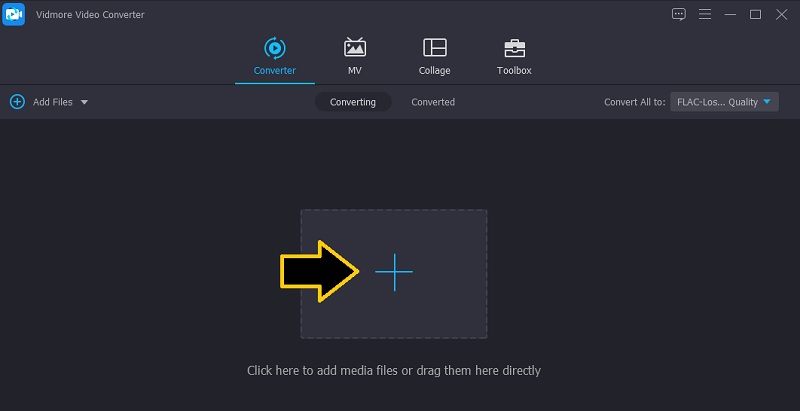
3. Adım. Çıktı biçimini seçin ve ses ayarlarını özelleştirin
Bundan sonra, menüyü açarak çıktı formatı olarak FLAC'ı seçin. Profil. Menüden Ses sekmesine ilerleyin ve ardından FLAC pencerenin sol bölümünde biçimlendirin. Ardından, ihtiyaçlarınıza uygun ses ön ayarı arasından seçim yapın.
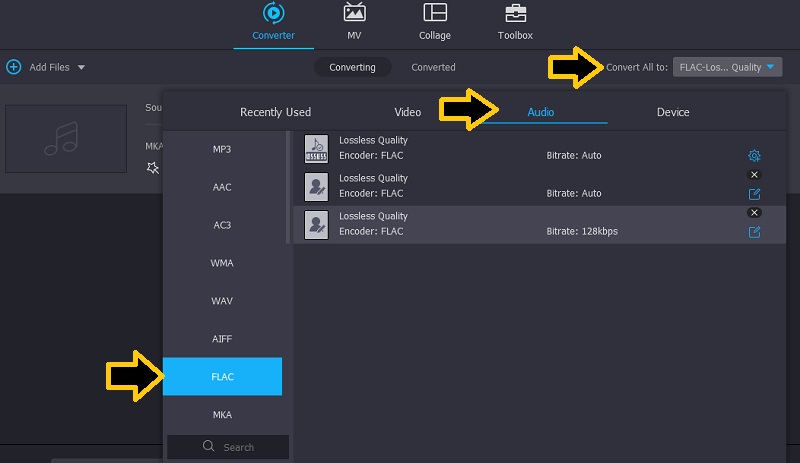
Ses ayarlarını tercihinize göre değiştirmek için tıklamanız yeterlidir. Özel Profil gibi görünen simge Dişli. Ardından örnekleme hızını, bit hızını, kanalı değiştirin ve yeni profili kaydetmek için Yeni Oluştur'a basın.
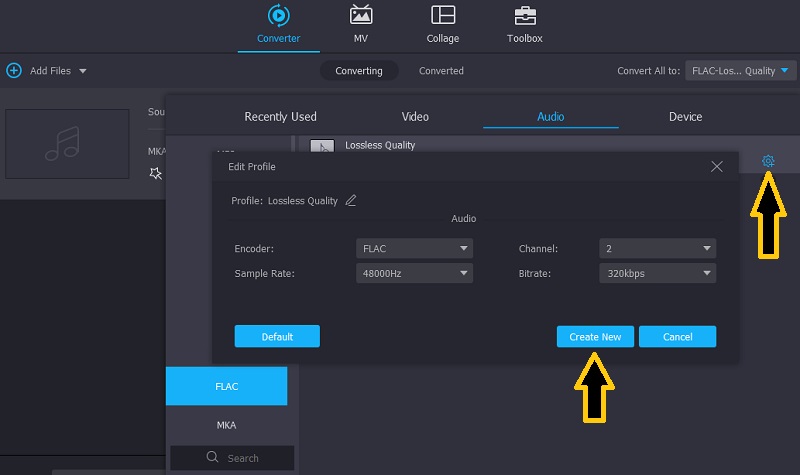
Adım 4. MKA'yı FLAC'a Dönüştürün
Tamamlandığında, dosyanın son sürümü için bir dosya hedefi belirleyin. açılır menüsüne tıklayın Şuraya kaydet: seçenek sonra seçin Klasöre Gözat ve Seç. Sonunda, vur Hepsini dönüştür Dönüştürme işlemini başlatmak için düğmesine basın.
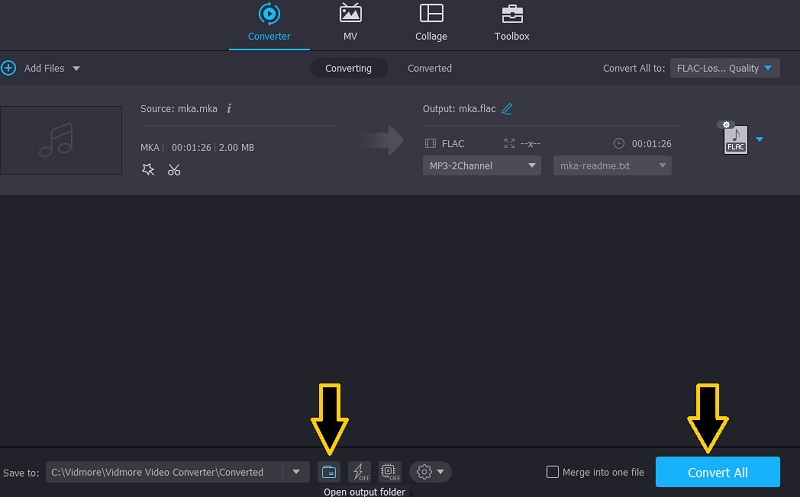
Bölüm 3. Karşılaştırma Tablosu
Bu formatlar hakkında sadece genel bilgi ile belirlemek zor olabilir. Ses formatlarını derinlemesine anlamak için bir tablo resmi hazırladık.
| Tanım | Kullanım Örneği | kodlama | Uyumluluk | |
| MKA | Ses dosyaları için Matroska multimedya konteyner formatı | Bölümlere ayrılabilen şarkıları saklamak için kullanılır | kayıpsız sıkıştırma | Sınırlı sayıda oyuncu |
| FLAC | Xiph.Org Foundation tarafından geliştirilen ses dosyası türü | Küçük bir dosya boyutunda kaliteyi kaybetmeden ses dosyalarını sıkıştırın | kayıpsız sıkıştırma | Medya oynatıcılar ve ses düzenleyicilerle son derece uyumlu |
Bölüm 4. MKA'dan FLAC'a SSS
Audacity'de MKA'yı FLAC'a nasıl dönüştürebilirim?
Ne yazık ki, Audacity'de MKA'yı doğrudan FLAC'a dönüştüremezsiniz. Bunun nedeni, Audacity'nin MKA dosyalarını içe aktarmayı desteklememesidir. Bir bakıma, dönüştürmek için başka bir ses dönüştürücüye ihtiyacınız olacak.
Linux işletim sisteminde MKA'yı FLAC'a nasıl dönüştürebilirim?
MKA'nızı FLAC'a dönüştürmek için kullanabileceğiniz uygun ve etkili yollardan biri FFmpeg kullanmaktır. Bu program tüm platformlarda kullanılabilir. Sadece bir komut istemi kullanarak uygulamayla etkileşime gireceğinizi unutmayın.
FLAC'ı Mac'te nasıl oynayabilirim?
Mac'inizde FLAC dosyalarını açmanız gerekiyorsa, multimedya oynatıcınız olarak VLC'yi kullanabilirsiniz. Tek yapmanız gereken uygulamayı yüklemek ve başlatmak. FLAC dosyalarını Windows PC'de normalde yaptığınız gibi oynatın.
Sonuç
Bu gönderi esas olarak size yardımcı olmayı garanti edecek en iyi programı sunar. MKA'yı FLAC'ye dönüştür daha az çabayla. Ayrıca, farklı ihtiyaçlara uygun başka kullanışlı özelliklerle birlikte gelir. Spesifik olarak, dönüştürme özelliğinin yanı sıra ses dosyalarını bölerek, birleştirerek düzenleyebilirsiniz.


